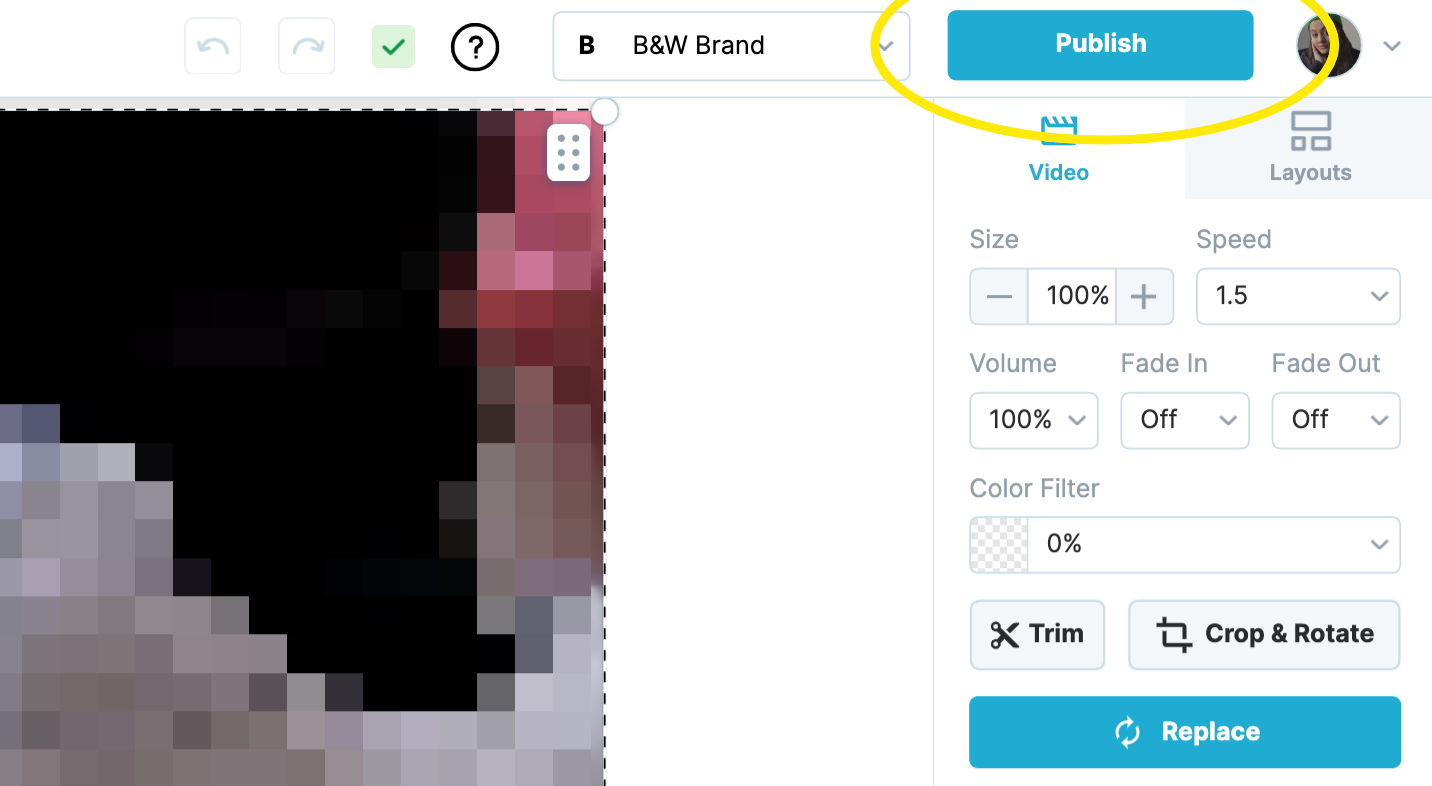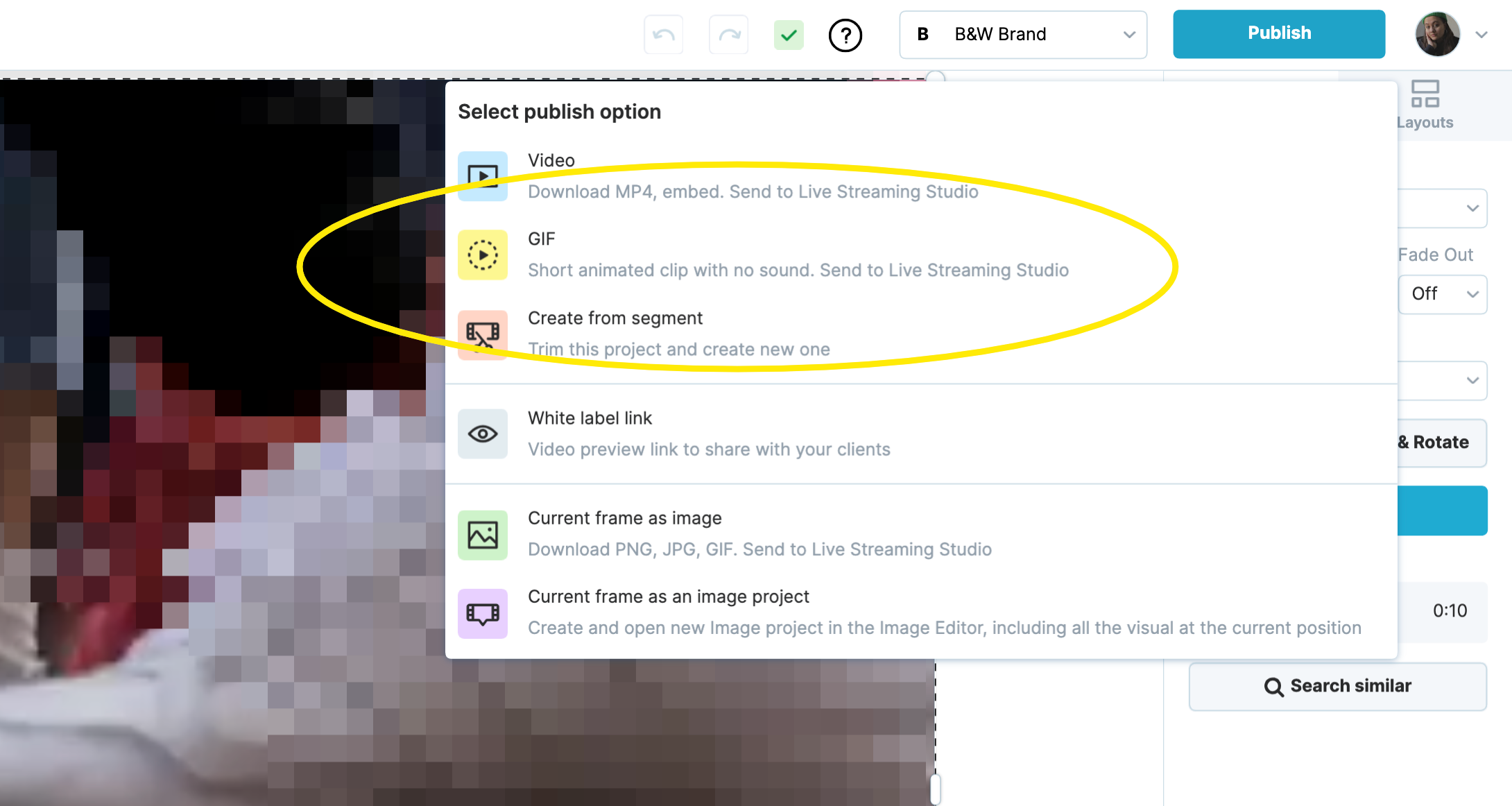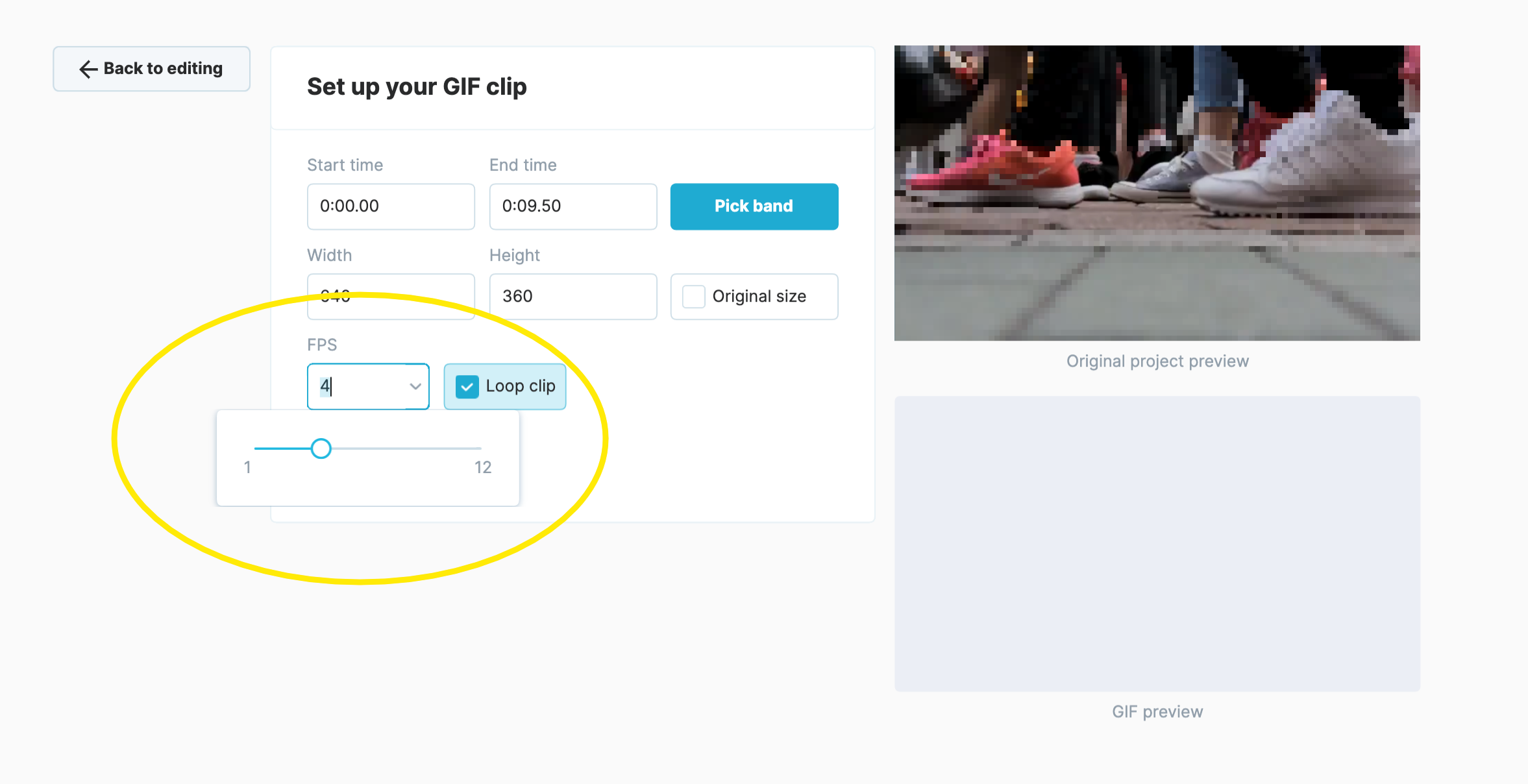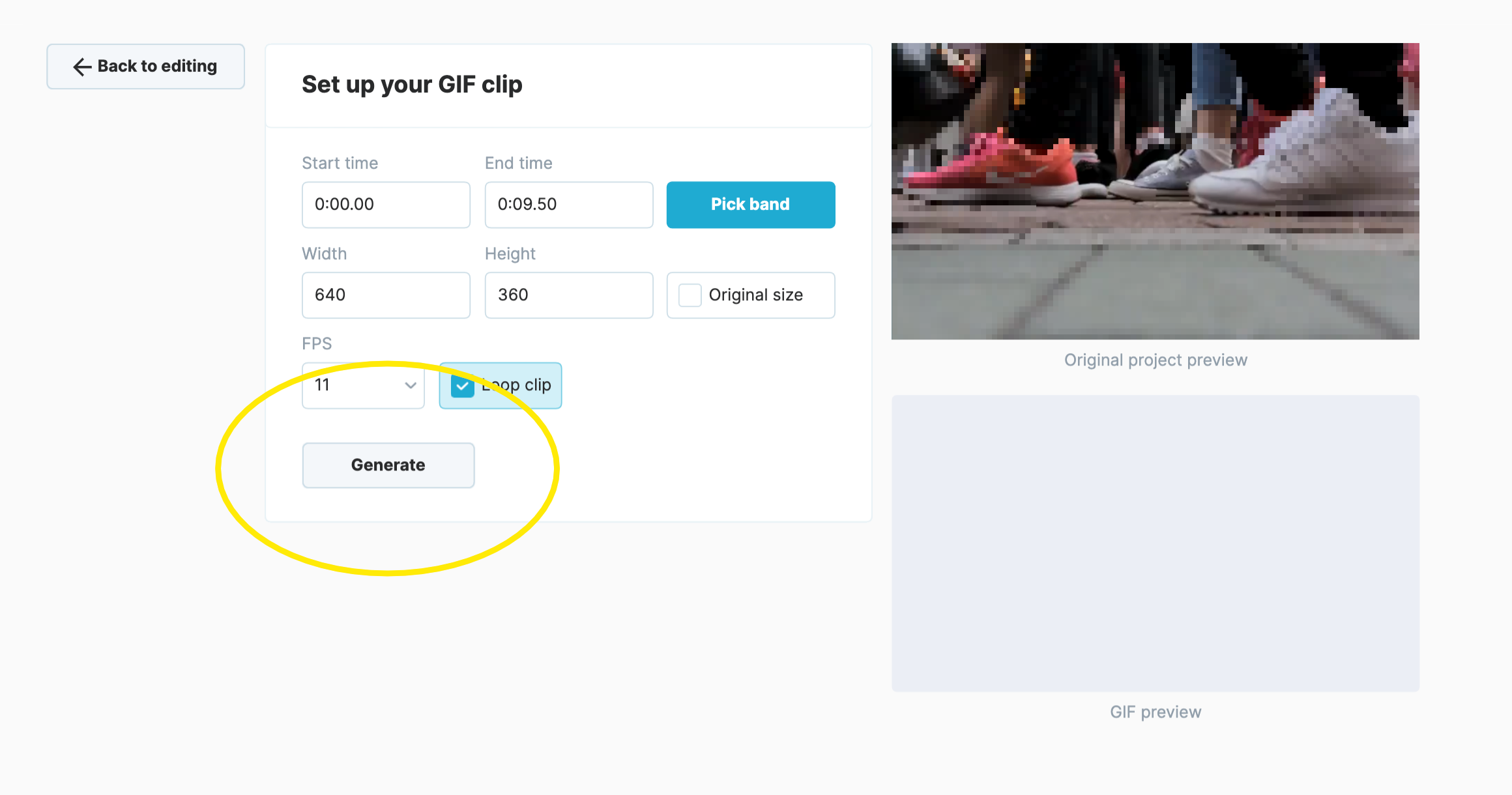Was ist FPS? Wie wirkt es sich auf GIFs aus?
Was ist FPS?
FPS steht für "Frames Per Second" (Bilder pro Sekunde) und gibt an, wie viele Einzelbilder oder Bilder pro Sekunde in einem GIF angezeigt oder aufgenommen werden. In digitalen Medien bezieht sich FPS auf die Geschwindigkeit, mit der aufeinanderfolgende Bilder wiedergegeben werden, wodurch die Illusion von Bewegung entsteht.
Wie funktionieren GIFs?
GIFs können mehrere Frames oder Bilder enthalten, die nacheinander angezeigt werden, wodurch der Eindruck von Bewegung entsteht. Jedes Bild in einem GIF hat eine bestimmte Dauer oder Verzögerung, die festlegt, wie lange das Bild angezeigt werden soll, bevor zum nächsten Bild übergegangen wird.
Wenn ein GIF abgespielt wird, wird jedes Bild für eine bestimmte Dauer angezeigt. Die Geschwindigkeit und Glätte der Animation hängen von der FPS-Einstellung und der Dauer der einzelnen Bilder im GIF ab.
Wie wählt man die FPS-Rate für ein GIF?
Höhere FPS-Werte führen zu glatteren und flüssigeren Animationen, da mehr Frames pro Sekunde angezeigt werden, wodurch der Eindruck von Abrissen oder Verzögerungen verringert wird.
Höhere FPS können jedoch auch die Dateigröße erhöhen und mehr Rechenleistung zum Rendern erfordern. Gängige FPS-Werte für GIFs reichen von 10 bis 30, wobei 24 FPS eine beliebte Wahl sind, um der Bildrate von Filmen und Fernsehsendungen zu entsprechen.
GIFs haben im Vergleich zu Videoformaten einige Einschränkungen. Sie haben eine begrenzte Farbpalette und eine geringere visuelle Wiedergabetreue.
Wie kann ich FPS für mein GIF in Wave.video einstellen?
Erstellen Sie Ihr Projekt und stellen Sie alle Anpassungen ein, die Sie sich vorstellen.
Klicken Sie auf die Schaltfläche Veröffentlichen , und wählen Sie im Dropdown-Menü die Option GIF.
Start- und Endzeitpunkt, GIF-Größe (Breite und Höhe) festlegen
Stellen Sie schließlich FPS ein (wählen Sie zwischen 1 und 12).
Wenn Sie möchten, dass Ihr GIF ohne Unterbrechung abgespielt wird, markieren Sie das Kästchen Loop-Clip .
Um die endgültige Datei zu erhalten, klicken Sie auf Erzeugen.
Sobald das Rendering abgeschlossen ist, klicken Sie auf Download, um das GIF auf Ihrem Computer zu speichern.